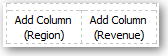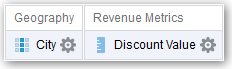Tecniche avanzate: combinare le colonne per visualizzare i dati in modo diverso
È possibile combinare le colonne in base alle operazioni set come Union o Intersect. La combinazione di colonne consente di creare una colonna per la visualizzazione dei dati in modo diverso.
Ad esempio, è possibile combinare una colonna Region con una colonna City e creare una colonna denominata Regions and Cities.
Se si desidera utilizzare le operazioni set, l'analisi deve soddisfare determinati criteri.
-
Il numero e i tipi di dati delle colonne devono essere uguali.
-
Non è possibile utilizzare colonne gerarchiche, passi di selezione o gruppi quando si combinano i criteri.